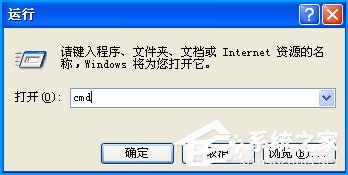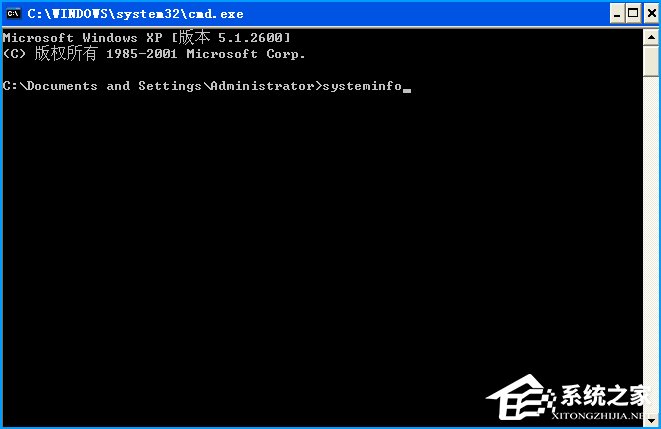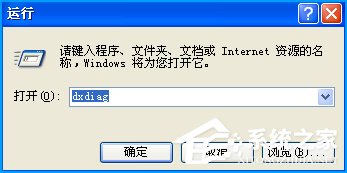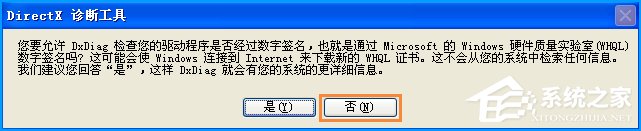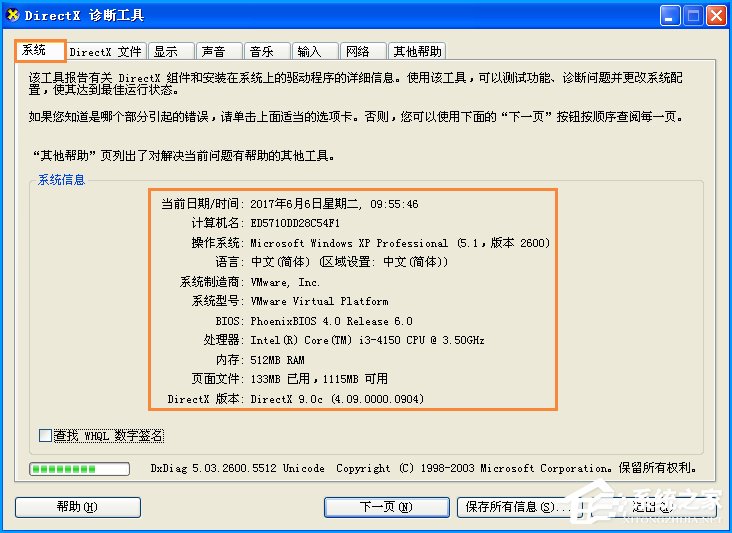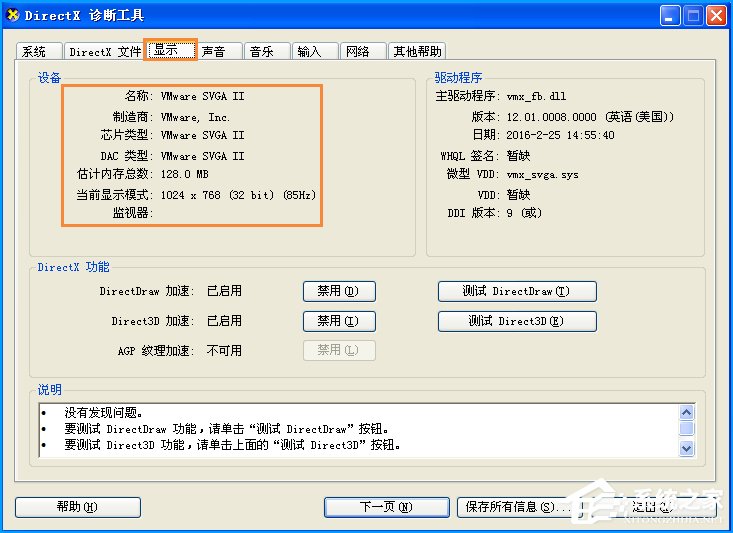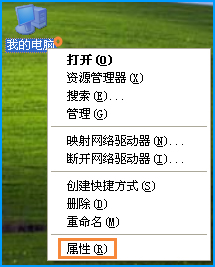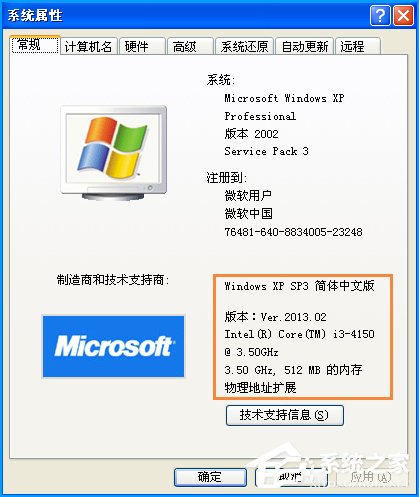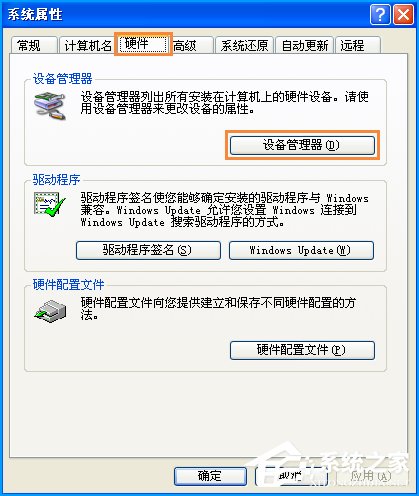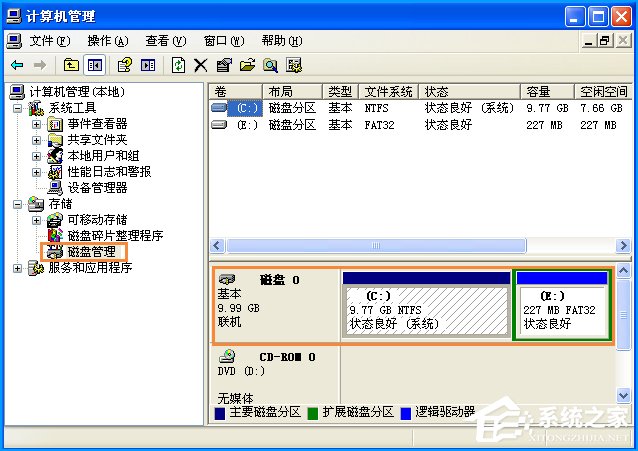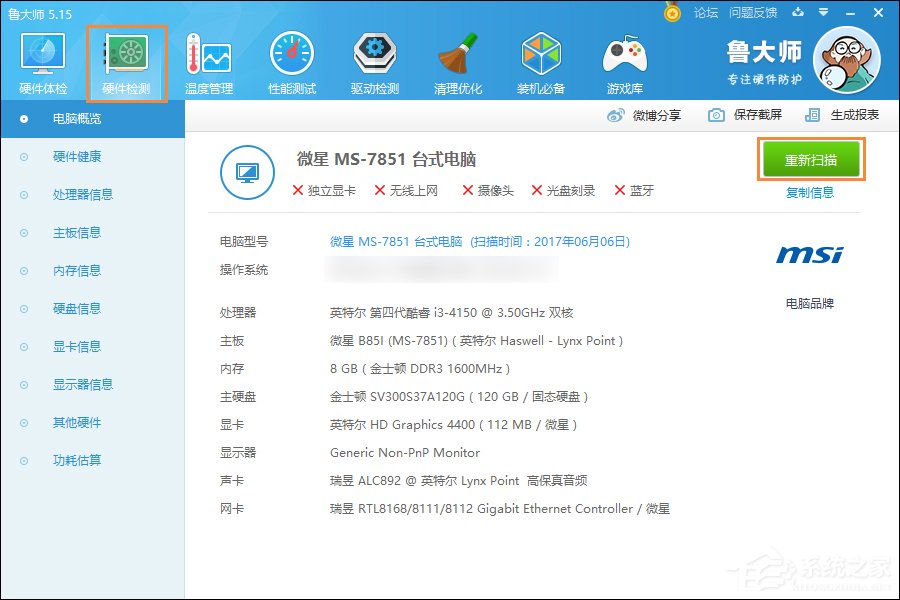XP电脑配置怎么看?计算机查看系统配置的方法 |
您所在的位置:网站首页 › 怎样可以看电脑配置 › XP电脑配置怎么看?计算机查看系统配置的方法 |
XP电脑配置怎么看?计算机查看系统配置的方法
|
当前位置:系统之家 > 系统教程 > XP电脑配置怎么看
XP电脑配置怎么看?计算机查看系统配置的方法
时间:2017-06-06 09:27:21 作者:quers 来源:系统之家 1. 扫描二维码随时看资讯 2. 请使用手机浏览器访问: https://m.xitongzhijia.net/xtjc/20170606/99457.html 手机查看 评论 反馈  网盘下载
深度技术 GHOST XP SP3 通用正式版 V2020.06
网盘下载
深度技术 GHOST XP SP3 通用正式版 V2020.06
大小:1.39 GB类别:深度技术系统 XP电脑配置怎么看?想知道自己在用的操作系统使用的硬件配置是怎么样的吗?我们可以通过好几种方法来确定计算机配置的真伪,当然,使用系统自带功能查看硬件配置也是很方便的,具体过程请看下文。
XP电脑配置怎么看? 方法一:命令提示符 1、按下Win键+R键→在出现的运行窗口中→输入:cmd 回车。如图1所示:
图1 2、在出现的命令提示符界面中输入:systeminfo 回车。如图2所示:
图2 3、接着你所需要的电脑配置信息就出现在界面里了。如图3所示:
图3 方法二:DirectX诊断工具 1、按下Win键+R键→在出现的运行窗口中→输入:dxdiag →点击“确定”。如图4所示:
图4 2、接着会出现DirectX诊断工具窗口→选择“否”即可。如图5所示:
图5 3、在DirectX诊断工具的“系统”和“显示”栏目可以看到我们所要的电脑配置情况,如图6-7所示:
图6
图7 方法三:系统信息 1、选中桌面上的“我的电脑”→右键→属性,如图8所示:
图8 2、在“常规”选项卡右下角的内容中可以看到系统配置,如图9所示:
图9 3、然后我们再找到“硬件”选项卡中的“设备管理器”,可以看到“处理器”和“显示适配器”更详细的CPU信息和显卡信息,如图10-2所示:
图10-1
图10-2 4、选中“我的电脑”→右键→“管理”→在打开的界面左侧选择“磁盘管理”,就可以查看各个磁盘容量大小及分配情况,如图12所示:
图11
图12 方法四:鲁大师 首先安装并打开鲁大师,之后点击“硬件检测”一栏,初次加载会比较慢,稍等片刻即可,感觉不准可以在右上角“重新扫描”一次。
图13 以上便是关于XP电脑配置怎么看的一些方法介绍,最好的方法,无疑是使用多个第三方工具检测,这样才能最快速的理解并确定检测结果。 标签 系统配置 DIY硬件WinXP怎么彻底删除瑞星杀毒软件? 下一篇 > nfo是什么文件?nfo文件怎么打开? 相关教程 Win10外置光驱无法访问拒绝访问的解决方法 python39.dll找不到指定模块-【有效修复】 Win10电脑设置锁屏壁纸轮播的方法 Win10更新KB5036892提示错误代码0x8007000d,... Win10系统更改盘符字母的方法 .dll没有被指定在windows上运行该怎么办-试试... Win10键盘shift被锁定怎么办 Win10电脑当前用户名查看教程 Win11启用上帝模式来快速访问系统设置-【图文... Win11怎么隐藏任务栏聊天
电脑Windows XP系统下载-WinXP系统32位下载大全 
最好用的精简版XP系统下载大全 发表评论共0条  没有
没有 |
【本文地址】